随着计算机技术的不断发展,笔记本电脑已成为人们工作、学习和娱乐的重要工具。在众多笔记本品牌中,华硕以其优秀的性能和良好的用户口碑受到了广泛的欢迎。然而,部分华硕笔记本用户在使用时遇到了一些技术难题,其中“无法进入U盘启动”是比较常见且困扰用户的问题。本文将深入探讨华硕笔记本电脑无法进入U盘启动的原因及相应的解决方法,帮助用户顺利实现U盘启动。
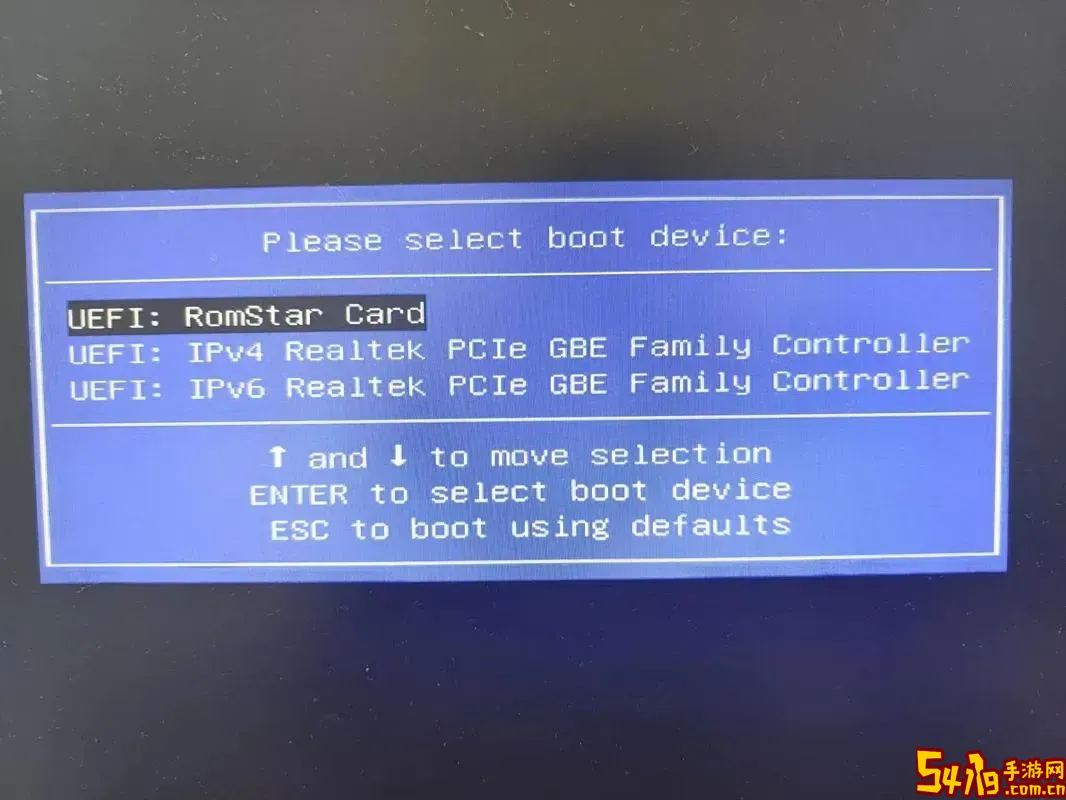
一、什么是U盘启动
U盘启动是指通过优盘(U盘)中的启动盘启动电脑系统。用户通常借助U盘启动盘进行系统安装、维护或者修复。相比光盘启动,U盘启动更为便捷,速度也更快,因此备受青睐。

二、华硕笔记本无法进入U盘启动的常见原因
1. 启动顺序设置不正确
华硕笔记本的BIOS或UEFI启动菜单中,启动顺序决定了计算机优先从哪个设备启动。如果启动顺序中没有将U盘设为第一启动项,电脑就不会从U盘启动。
2. U盘未制作成启动盘
如果U盘不是使用专业工具制作成启动盘,或者制作过程出现错误,电脑无法识别该U盘为启动设备,就会无法启动。
3. U盘接口或硬件问题
部分用户由于使用了有故障的USB接口或U盘,导致电脑无法识别U盘,甚至导致“无启动设备”提示。
4. 华硕Secure Boot功能限制
华硕部分新型号笔记本启用了“安全启动(Secure Boot)”功能。该功能会限制非官方签名的启动项,导致部分U盘启动盘无法被识别。
5. U盘格式与系统模式不匹配
目前大多数华硕笔记本采用UEFI启动模式,如果U盘启动盘是传统的MBR分区且不支持UEFI启动,电脑就无法识别启动盘。
三、解决华硕笔记本无法进入U盘启动的具体方法
1. 进入BIOS/UEFI设置调整启动顺序
开机时按下“F2”键进入BIOS设置界面(部分型号可能是“Delete”或“Esc”),找到启动项(Boot)菜单,将USB或U盘设为第一启动顺序,保存后重启即可。

2. 关闭安全启动(Secure Boot)
安全启动功能是防止恶意启动项入侵,但有时会阻碍U盘启动。进入BIOS后,找到“Secure Boot”选项,设置为Disabled关闭,然后再尝试启动U盘。
3. 制作UEFI兼容启动盘
推荐使用“Rufus”软件制作启动盘时,将分区方案选择为GPT,目标系统选择UEFI(非CSM),并确保U盘格式化为FAT32,这样制作的启动盘才能被华硕笔记本识别。
4. 硬件检测及更换
更换U盘接口或者使用另一个U盘制作启动盘,排除硬件设备本身故障。
5. 启用兼容模式(CSM)
部分华硕笔记本UEFI默认关闭传统兼容支持(CSM),导致只认UEFI启动盘。进入BIOS中将CSM启用,有助于兼容更多类型的启动盘。
四、注意事项与建议
1. 切勿随意修改BIOS设置,建议在进行更改前,做好原始设置的记录,防止误操作导致系统无法启动。
2. 制作启动盘时请下载官方或可信来源的启动镜像,避免使用盗版或不完整镜像。
3. 备份重要数据,避免意外启动盘制作或系统重装过程导致数据丢失。
4. 如果上述方法仍无法解决,建议联系华硕售后服务,或寻求专业技术支持。
五、总结
华硕笔记本无法进入U盘启动主要是因为启动顺序、启动盘制作不正确、安全启动阻止、硬件接口问题以及启动模式不匹配等原因。用户可通过调整BIOS启动顺序、关闭安全启动、制作UEFI兼容启动盘、检查硬件、启用CSM来解决此问题。理解各类启动原理和对应设置,有助于用户灵活应对U盘启动难题,保证华硕笔记本系统安装和维护工作的顺利开展。
希望本文内容能帮助广大华硕笔记本用户成功解决无法进入U盘启动的问题,提升使用体验。如遇复杂情况,请勿自行拆机,及时寻求专业支持保障硬件安全。